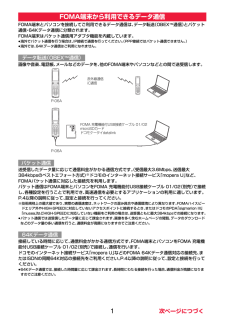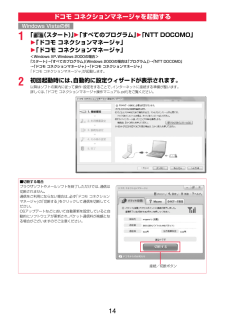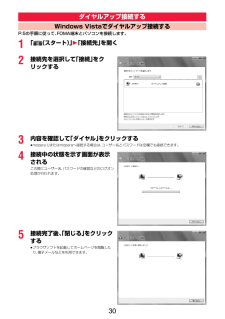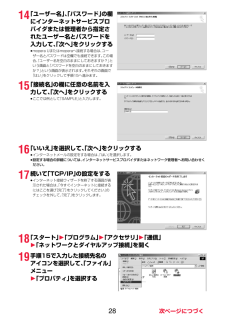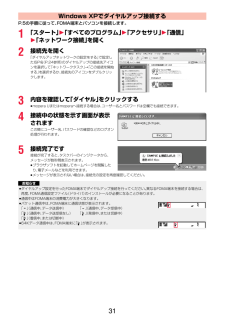Q&A
取扱説明書・マニュアル (文書検索対応分のみ)
"メール"16 件の検索結果
"メール"5 件の検索結果
全般
質問者が納得無料通話料があまるくらいなら 応援学割 メール使いホーダイプラン 780円が390円 iモード315円 パケット上限4410円の定額制込み 無料通話分はなくなりますが ショップで相談
5299日前view116
全般
質問者が納得メニュー→4→0でシークレットモードにできます。シークレットモードにするとシークレットデータを見られるようになりますよ。また電話帳のシークレット自体を解除するのでしたら、シークレットモードにして対象の電話帳を閲覧できる状態にし、電話帳→機能→シークレット解除で解除できます。
5395日前view90
全般
質問者が納得ドコモに行かなくても携帯電話で151に電話をしてオペレーターに聞いてもいいと思いますが・・・。その方が確実です。電話しながら操作は出来ないと思いますので一般電話で0120-800-000に電話をしても同じことです。
5644日前view156
全般
質問者が納得一度電源を落とし、バッテリーを抜いて、3分ほど放置。その後、もう一度電源を入れてみてください。メールや画像を削除したなら、一時的に使えるようになる可能性もあります。ただ慢性的にデータが本体のメモリを圧迫している状態なら、SDカードを買って、本体からカードにデータを移すことも必要です。
5778日前view110
全般
質問者が納得今のSHの機種が何かにもよると思いますが、P06Aは200万画素なのでいまどきの最新携帯のカメラ機能としては必ずしも良いとは言えませんね。撮影した写真を現像するかどうかにもよりますし。現像するとなると、P06Aでは厳しいかもしれません。ショップに行けばデモ機もあるので写り具合(?)を確認された方が良いと思います。
5918日前view45
全般
質問者が納得Menu→お客様サポート→各種設定(確認・変更・利用→メール設定→「詳細設定/解除」を選択→認証画面にて、iモードパスワードを入力し、「決定」を選択→受信/拒否設定で「設定」を選択して、「次へ」を選択ステップ5で登録。必ず「登録」を押す。途中で戻ったりすると、と登録完了せず届かない。登録できたか後で確認するといい。
5247日前view158
全般
質問者が納得パケット数によります。メールだったらデコメか写真あるか等、iモードだったら、画像があるページか、動画あるか、等で変わります。iモードはつないだ時間でなく、見たページのバイト数で変わります。同じページをずっと見てても料金は変わりません。パケホーダイダブルだと1パケット0.084円です。ドコモのカタログによると、◇メール・100字で2円・デコメ絵文字10字+100字で9円・デコメアニメで60円・100KBの写真添付で113円・2MBの動画をつけて2244円◇iモード・マイページ 34円・メニューリスト 13円・...
5427日前view64
1FOMA端末とパソコンを接続してご利用できるデータ通信は、 データ転送(OBEXTM通信)とパケット通信・64Kデータ通信に分類されます。FOMA端末はパケット通信用アダプタ機能を内蔵しています。≥海外でパケット通信を行う場合は、IP接続で通信を行ってください。 (PPP接続ではパケット通信できません。 )≥海外では、64Kデータ通信はご利用になれません。画像や音楽、電話帳、メールなどのデータを、他のFOMA端末やパソコンなどとの間で送受信します。送受信したデータ量に応じて通信料金がかかる通信方式です。(受信最大3.6Mbps、送信最大384kbpsのベストエフォート方式)※ドコモのインターネット接続サービス「mopera U」など、FOMAパケット通信に対応した接続先を利用します。パケット通信はFOMA端末とパソコンをFOMA 充電機能付USB接続ケーブル 01/02 (別売)で接続し、各種設定を行うことで利用でき、高速通信を必要とするアプリケーションの利用に適しています。P.4以降の説明に従って、 設定と接続を行ってください。※技術規格上の最大値であり、実際の通信速度は、ネットワークの混み具合や通信環境...
141「 (スタート) 」1「すべてのプログラム」1「NTT DOCOMO」1「ドコモ コネクションマネージャ」1「ドコモ コネクションマネージャ」<Windows XP、 Windows 2000の場合>「スタート」→「すべてのプログラム」(Windows 2000の場合は 「プログラム」)→「NTT DOCOMO」→「ドコモ コネクションマネージャ」 →「ドコモ コネクションマネージャ」「ドコモ コネクションマネージャ」 が起動します。2初回起動時には、自動的に設定ウィザードが表示されます。以降はソフトの案内に従って操作・設定をすることで、インターネットに接続する準備が整います。詳しくは、「ドコモ コネクションマネージャ操作マニュアル.pdf」 をご覧ください。ドコモ コネクションマネージャを起動するWindows Vistaの例■切断する場合ブラウザソフトやメールソフトを終了しただけでは、通信は切断されません。通信をご利用にならない場合は、必ず「ドコモ コネクションマネージャ」の「切断する」をクリックして通信を切断してください。OSアップデートなどにおいて自動更新を設定していると自動的にソフトウェアが更...
30P.5の手順に従って、 FOMA端末とパソコンを接続します。1「 (スタート) 」1「接続先」を開く2接続先を選択して「接続」をクリックする3内容を確認して「ダイヤル」をクリックする≥mopera Uまたはmoperaへ接続する場合は、 ユーザー名とパスワードは空欄でも接続できます。4接続中の状態を示す画面が表示されるこの間にユーザー名、パスワードの確認などのログオン処理が行われます。5接続完了後、「閉じる」をクリックする≥ブラウザソフトを起動してホームページを閲覧したり、電子メールなどを利用できます。ダイヤルアップ接続するWindows Vistaでダイヤルアップ接続する
2814「ユーザー名」、「パスワード」の欄にインターネットサービスプロバイダまたは管理者から指定されたユーザー名とパスワードを入力して、「次へ」をクリックする≥mopera Uまたはmoperaへ接続する場合は、 ユーザー名とパスワードは空欄でも接続できます。この場合、「ユーザー名を空白のままにしておきますか?」という画面と「パスワードを空白のままにしておきますか?」という画面が表示されます。それぞれの画面で「はい」をクリックして手順15へ進みます。15「接続名」の欄に任意の名前を入力して、「次へ」をクリックする≥ここでは例として「SAMPLE」と入力します。16「いいえ」を選択して、「次へ」をクリックする≥インターネットメールの設定をする場合は、「はい」を選択します。≥設定する場合の詳細については、インターネットサービスプロバイダまたはネットワーク管理者へお問い合わせください。17続いて「TCP/IP」の設定をする≥インターネット接続ウィザードを終了する画面が表示された場合は、「今すぐインターネットに接続するにはここを選び[完了]をクリックしてください」のチェックを外して、「完了」をクリックします。18「ス...
31P.5の手順に従って、 FOMA端末とパソコンを接続します。1「スタート」1「すべてのプログラム」1「アクセサリ」1「通信」1「ネットワーク接続」を開く2接続先を開く「ダイヤルアップネットワークの設定をする」で設定したISP名(P.24参照)のダイヤルアップの接続先アイコンを選択して「ネットワークタスク」→「この接続を開始する」を選択するか、接続先のアイコンをダブルクリックします。3内容を確認して「ダイヤル」をクリックする≥mopera Uまたはmoperaへ接続する場合は、 ユーザー名とパスワードは空欄でも接続できます。4接続中の状態を示す画面が表示されますこの間にユーザー名、パスワードの確認などのログオン処理が行われます。5接続完了です接続が完了すると、タスクバーのインジケータから、メッセージが数秒間表示されます。≥ブラウザソフトを起動してホームページを閲覧したり、電子メールなどを利用できます。≥メッセージが表示されない場合は、接続先の設定を再度確認してください。Windows XPでダイヤルアップ接続するお知らせ≥ダイヤルアップ設定を行ったFOMA端末でダイヤルアップ接続を行ってください。 異なるF...
- 1
- 2
- 1